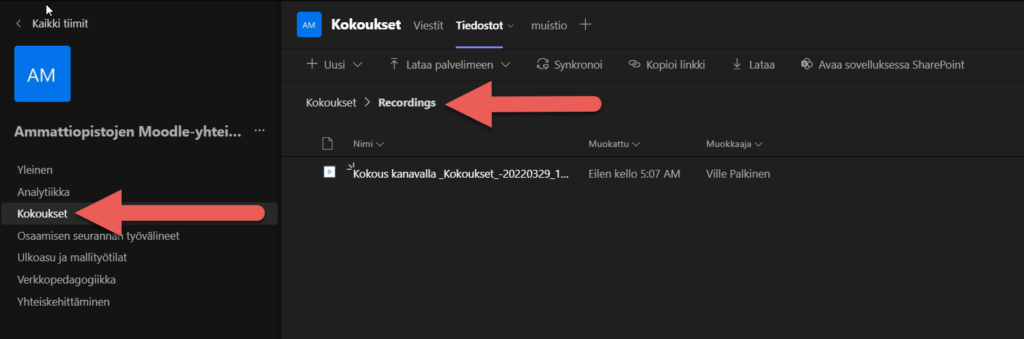Teams-kokouksen tallentaminen on helppoa, mutta tallenteen löytäminen ja sen jakaminen muille saattaa joskus tuottaa hieman hankaluuksia.
Tallennuksen saat kokouksessa päälle kolmen pisteen takaa ja valitsemalla ”Aloita nauhoitus”. Samasta valikosta tallennuksen voi myös pysäyttää.
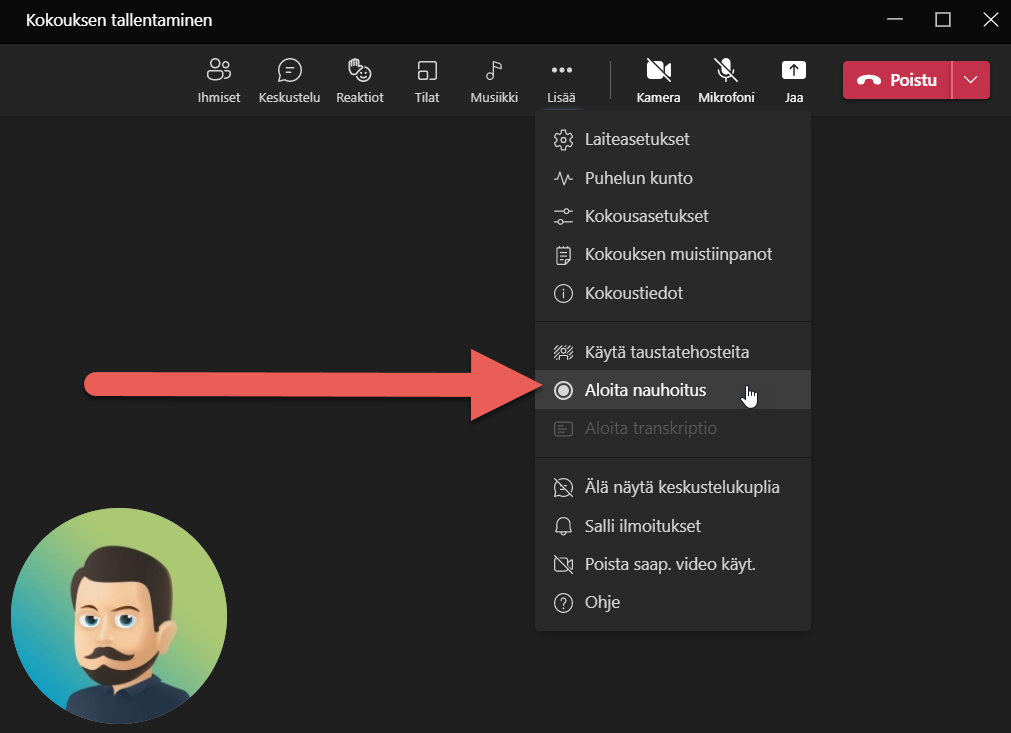
Jos kokousta ei ole ajastettu minkään tiimin kanavalle, kokoustallenne päätyy sen osallistujan OneDriveen Tallenteet-kansioon, joka laittaa tallennuksen päälle kokouksessa. Useimmiten tämä lienee sama henkilö kuin kokouksen koollekutsuja, mutta muutkin voivat tallenteen tehdä.
Tallenne löytyy OneDrivesta joko resurssienhallinnan kautta tai selaimella menemällä OneDriveen esimerkiksi suoraan Tredu Startin kautta.
Klikkaamalla tallennetta hiiren oikealla painikkeella saat esille jakovaihtoehdot. Tredun ympäristössä julkinen jakaminen kaikille joilla on linkki on mahdollista.
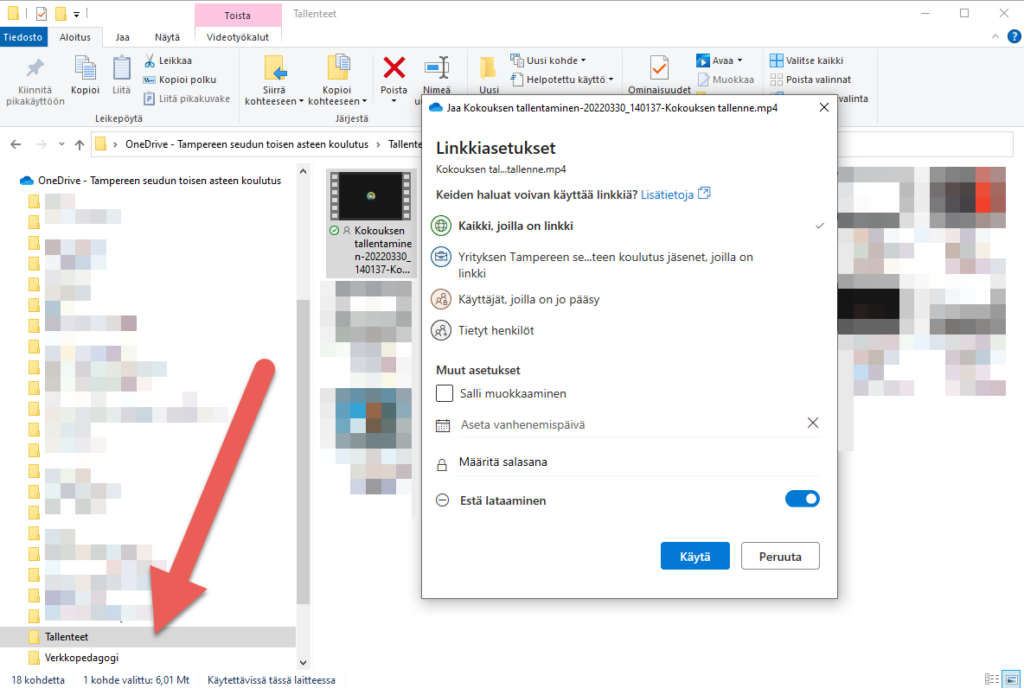
Toimita jakolinkki haluamillesi henkilöille. Linkin toimivuutta voit testata selaimen incognito- tai vierailijatilassa.
Kanavakokouksen tallenne löytyy tiimin tiedostoista
Mikäli kokouksesi oli ajastettu tai pidetty tiimin kanavalla, tallennus päätyy suoraan kyseisen kanavan tiedostoihin omaan kansioonsa.